Apakah keyboard USB Anda terus terputus dan terhubung kembali pada PC Windows Anda? Jangan panik! Kerjakan daftar perbaikan potensial ini.
Nyalakan Ulang Komputer Anda
Banyak USB, Bluetooth , dan masalah periferal dapat diselesaikan hanya dengan mematikan komputer lalu menyalakannya kembali. Karena ini adalah solusi yang mudah, kami sarankan Anda melakukannya terlebih dahulu untuk berjaga-jaga jika masalahnya disebabkan oleh kesalahan sementara.
Hilangkan Keyboard sebagai Tersangka
Sangat menggoda untuk berpikir bahwa mungkin ada yang salah dengan komputer daripada keyboard, tetapi keyboard Anda adalah komponen yang paling mudah untuk dihilangkan sebagai sumber masalahnya. Coba gunakan keyboard dengan komputer lain. Jika masalah mengikuti keyboard, kemungkinan ada masalah dengan perangkat.
Sayangnya, tidak banyak yang dapat Anda lakukan dengan keyboard yang rusak, tetapi beberapa keyboard nirkabel memungkinkan Anda memperbarui firmware mereka. Jika firmware baru telah dirilis untuk keyboard Anda, mungkin ada baiknya menginstalnya jika itu memecahkan bug terkait. Jika masalahnya khusus untuk keyboard Anda, Anda juga harus mempertimbangkan untuk menghubungi produsen untuk dukungan teknis.
1. Gunakan Keyboard di Layar
Banyak perbaikan di bawah ini jauh lebih mudah jika Anda dapat mengetikkan istilah pencarian ke bilah pencarian Start Menu. Jika keyboard Anda terputus sepanjang waktu atau tidak berfungsi sama sekali, itu bisa merepotkan. Jadi, sebaiknya aktifkan keyboard di layar agar Anda dapat mengetik dengan penunjuk tetikus.
- Buka Mulai Menu , lalu pergi ke Pengaturan > Personalisasi > Bilah tugas .
- Beralih Sentuh Papan Ketik pada.
- Ikon kecil akan muncul di area notifikasi Taskbar Anda.
- Jika Anda klik kiri pada ini ikon papan ketik , keyboard sentuh akan muncul, memungkinkan Anda memasukkan teks!
2. Jalankan Pemecah Masalah Perangkat Keras Keyboard
Pemecah masalah keyboard adalah tempat yang baik untuk memulai.
Buka Mulai Menu dan cari "perbaiki keyboard" lalu pilih Temukan dan perbaiki masalah keyboard . Anda juga dapat menemukan pemecah masalah ini dengan mencari di Panel Kontrol.
Setelah alat terbuka, cukup ikuti petunjuk dan periksa apakah ada masalah yang terdeteksi oleh aplikasi. Ini mungkin mencoba memperbarui driver atau memulai ulang pengontrol USB, jadi Anda mungkin harus menyetujui beberapa hal jika menemukan masalah.
3. Periksa Baterai Anda!
Jika Anda menggunakan keyboard nirkabel bertenaga baterai, pastikan baterai Anda memiliki daya yang cukup. Hal ini terutama berlaku jika Anda memiliki baterai alkaline karena baterai tersebut dapat memulihkan beberapa voltase saat keyboard dimatikan, membuatnya tampak seolah-olah keyboard terhubung dan kemudian terputus saat Anda menyalakannya.
Jika keyboard Anda memiliki baterai lithium terintegrasi, mungkin juga sudah tua atau rusak, dalam hal ini baterai atau seluruh keyboard mungkin perlu diperbarui.
4. Perbarui Windows atau Kembalikan Pembaruan
Windows menerima aliran pembaruan yang konstan, dan tidak jarang salah satu pembaruan ini menyebabkan masalah perangkat keras. Mungkin juga penginstalan Windows Anda memerlukan pembaruan untuk bekerja dengan versi paket perangkat lunak atau driver Anda saat ini.
Jika masalah Anda dimulai tepat setelah pembaruan Windows, Anda mungkin ingin putar kembali pembaruan itu . Anda mungkin ingin mencoba yang sebaliknya jika Anda memiliki pembaruan Windows yang tertunda.
5. Perbarui Chipset atau Driver Bluetooth Anda
Jika Anda menggunakan keyboard USB, perangkat keras tersebut diatur oleh driver chipset motherboard Anda. Chipset adalah kumpulan periferal dan prosesor terintegrasi pada motherboard. Windows mungkin telah menginstal driver yang salah untuk chipset Anda, atau chipset sudah usang untuk versi Windows atau aplikasi yang Anda gunakan.
Jawabannya adalah pergi ke situs web produsen motherboard, laptop, atau komputer bawaan yang bermasalah dan unduh driver chipset terbaru. Jika Anda menggunakan keyboard Bluetooth, Anda mungkin ingin mengunduh driver Bluetooth terbaru untuk komputer Anda, yang seharusnya berada di halaman unduhan yang sama dengan driver chipset.
6. Periksa Obstruksi dan Gangguan
Jika Anda menggunakan keyboard nirkabel, gangguan sinyal adalah alasan umum lain Anda mungkin mengalami pemutusan sambungan:
- Apakah Anda terlalu jauh dari komputer?
- Pastikan tidak ada benda logam di antara komputer dan keyboard.
- Pastikan tidak ada sumber gangguan radio, seperti banyak perangkat Wi-Fi atau Bluetooth lainnya. Hal yang sama berlaku untuk motor listrik, oven microwave, dll.
- Jika komputer Anda memiliki adaptor Bluetooth eksternal, posisikan ulang atau antenanya untuk koneksi Bluetooth yang lebih baik.
7. Nonaktifkan Penangguhan Selektif USB
Windows memiliki fitur manajemen daya yang dikenal sebagai penangguhan selektif USB. Ini memungkinkan hub USB untuk menangguhkan perangkat pada konektor tertentu tanpa memengaruhi port lain dan perangkat yang terhubung dengannya.
Terkadang, penangguhan selektif dapat secara keliru menangguhkan port yang terhubung dengan keyboard Anda dan kemudian membutuhkan waktu satu atau dua detik untuk membuatnya kembali online, yang mungkin terasa seperti keyboard terputus bagi pengguna.
Sebaiknya nonaktifkan fitur ini untuk melihat apakah itu penyebab fungsi keyboard Anda yang terputus-putus.
- Buka Mulai Menu dan cari Sunting Rencana Daya .
- Di Jendela Edit Pengaturan Paket, pilih Ubah pengaturan daya lanjutan .
- Di jendela Opsi Daya, cari Pengaturan USB > Penangguhan selektif USB pengaturan, lalu pilih untuk memungkinkan atau cacat fungsi pada baterai, daya AC, atau keduanya.
Jika Anda tidak melihat opsi di bawah Manajemen Daya, Anda dapat mencoba menonaktifkannya di Pengelola Perangkat.
- Buka Mulai Menu , Tipe Pengaturan perangkat , dan pilih hasilnya saat muncul.
- Perluas Bagian Pengendali Bus Serial Universal , lalu klik kanan pada Root Hub atau Hub Umum dan pilih properti.
- Di bawah Tab Manajemen Daya , hapus centang” Izinkan komputer ini mematikan perangkat ini , ” lalu pilih Oke untuk menyimpan perubahan Anda.
8. Beralih ke Standar Nirkabel Proprietary
Beberapa keyboard nirkabel menawarkan Anda pilihan antara Bluetooth atau adaptor nirkabel berpemilik yang seharusnya disertakan dengan keyboard. Misalnya, Logitech Unified Receiver bekerja dengan banyak keyboard Bluetooth Logitech. Jika Anda mengalami masalah terkait Bluetooth, ini adalah salah satu solusi yang dapat menyelesaikan masalah pemutusan sambungan Anda.
9. Colokkan Keyboard Anda Ke Port USB Yang Berbeda
Sejak USB pertama kali diperkenalkan ke komputer rumah di akhir 90-an, selalu ada bug misterius yang aneh di mana perangkat USB tidak akan berfungsi dengan benar di satu port, tetapi akan bekerja dengan sangat baik di port lain, bahkan jika kedua port menggunakan pengontrol USB yang sama. .
Sebenarnya ada banyak alasan mengapa hal ini terjadi, tetapi dalam setiap situasi solusinya biasanya adalah memindahkan keyboard ke port USB yang berbeda atau memindahkan penerima USB nirkabel ke port lain.
10. Colokkan Keyboard Anda Langsung Ke PC
Beberapa keyboard nirkabel memberi Anda pilihan untuk menggunakan koneksi kabel. Jadi jika keyboard Bluetooth Anda terus terputus, Anda bisa menggunakan kabel. Bahkan jika hanya sebagai perbaikan sementara!
Jika Anda menggunakan keyboard berkabel melalui hub atau melalui perangkat USB lain, coba colokkan keyboard langsung ke komputer. Hapus juga semua ekstensi kabel. Jika salah satu perangkat antara keyboard dan komputer tidak berfungsi dengan benar, perangkat tersebut dapat mengganggu keyboard.
Pastikan untuk mencolokkan keyboard ke salah satu port USB langsung di motherboard pada PC desktop. Itu berarti menghindari penggunaan port USB depan atau port apa pun yang menggunakan kabel ekstensi dari motherboard.
Jika masalah tetap ada bahkan ketika dicolokkan ke port USB yang terhubung langsung ke motherboard, kemungkinan ada masalah dengan driver chipset motherboard.
11. Copot dan Instal Ulang Keyboard di Pengelola Perangkat
Jika tidak ada tips di atas yang menyelesaikan masalah Anda, trik terakhir yang patut dicoba adalah melepas keyboard dari Pengelola Perangkat dan memasangnya kembali.
- Klik kanan pada Mulai Menu dan pilih Pengaturan perangkat .
2. Perluas Keyboard bagian, Anda mungkin harus memperluas kategori teratas terlebih dahulu jika ini adalah pertama kalinya Anda menggunakan Pengelola Perangkat. Cari keyboard yang bermasalah, lalu klik kanan di atasnya. Pilih Copot Perangkat .
3. Pilih Copot pemasangan lagi di jendela konfirmasi yang muncul. Jangan centang Coba hapus driver untuk perangkat ini jika Anda diminta. Anda mungkin ingin menghapus driver keyboard pada upaya kedua jika metode ini tidak berhasil pertama kali.
4. Sekarang keyboard harus hilang dari daftar perangkat. Pilih Tindakan > Pindai perubahan perangkat keras .
Daftar harus berkedip beberapa kali saat disegarkan, dan keyboard sekarang harus kembali ke tempat yang sama. Coba gunakan keyboard lagi untuk melihat apakah masalah pemutusan telah teratasi.

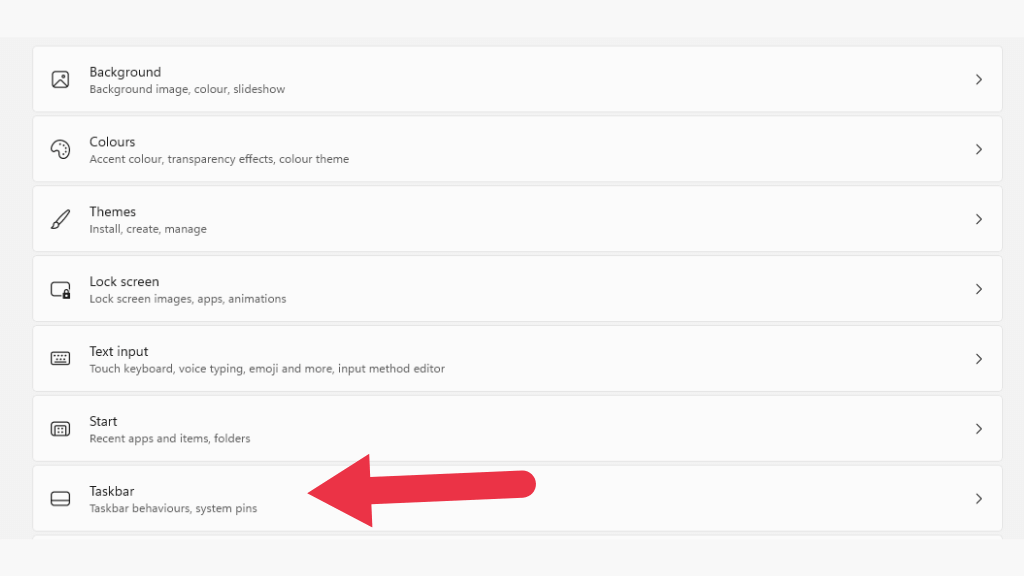
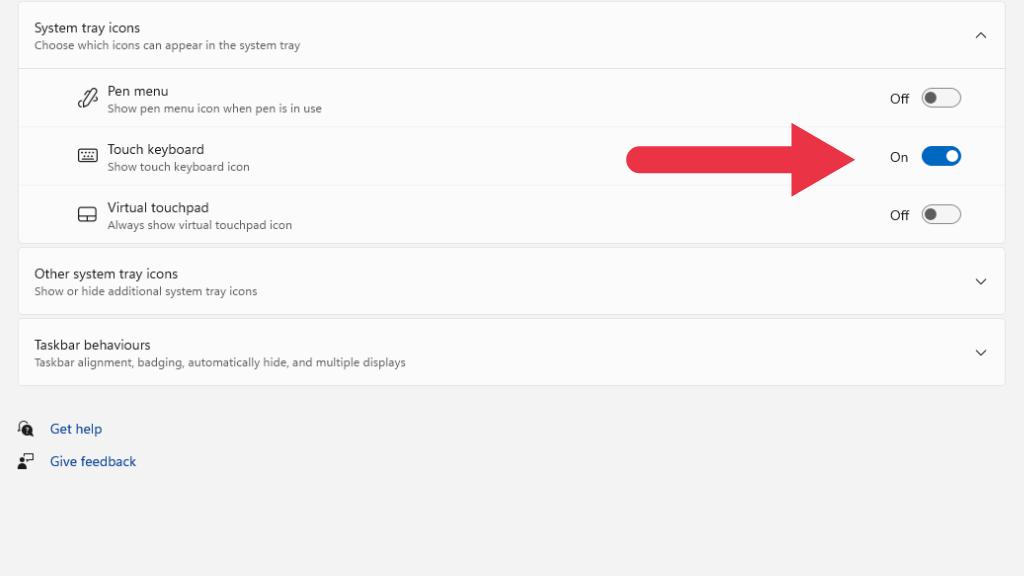
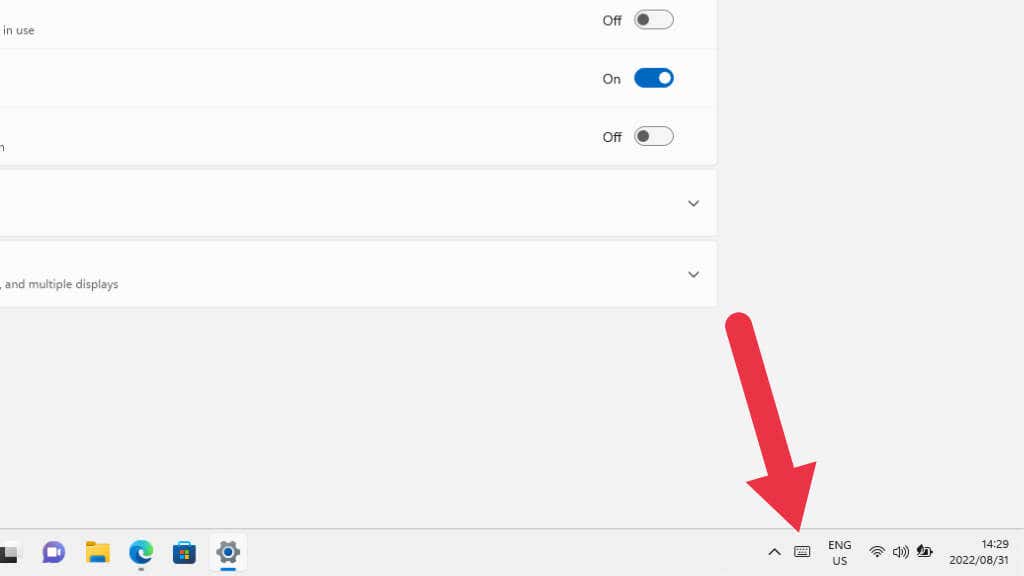
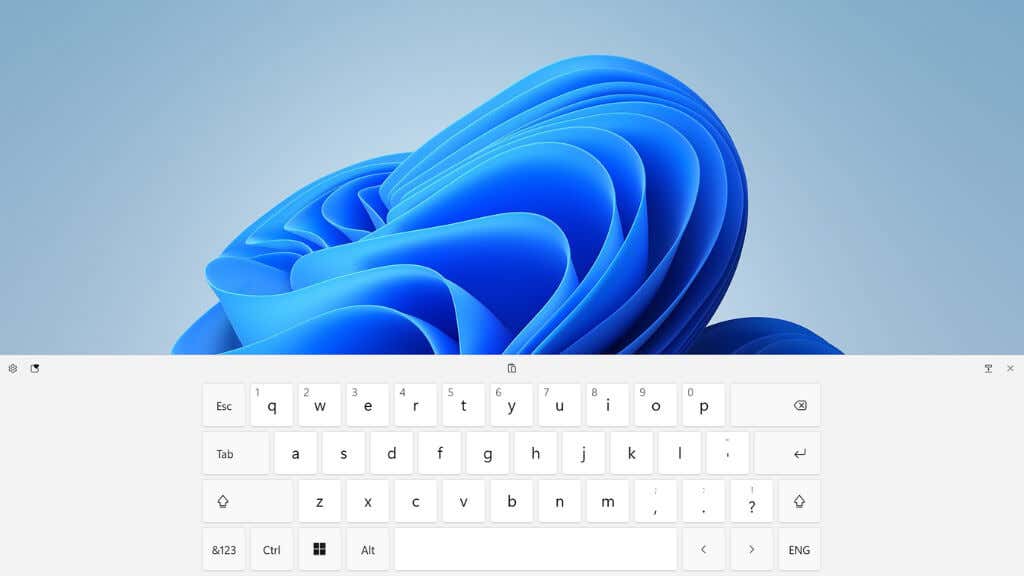
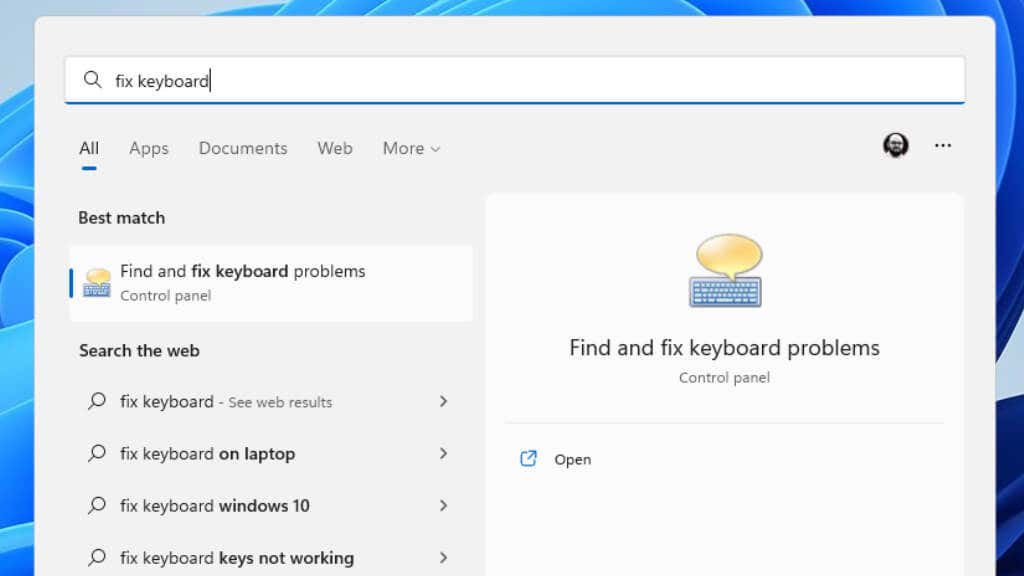


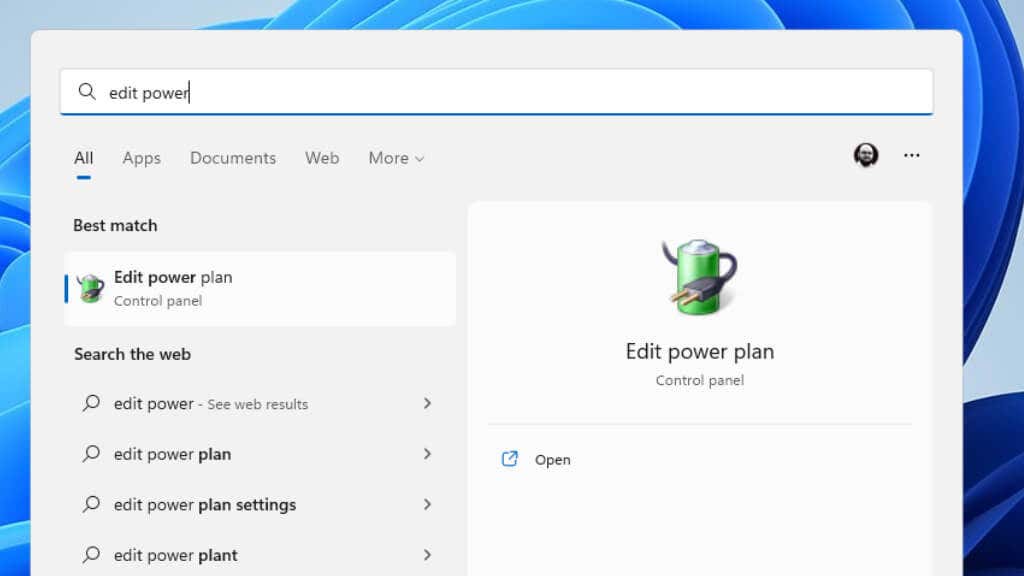
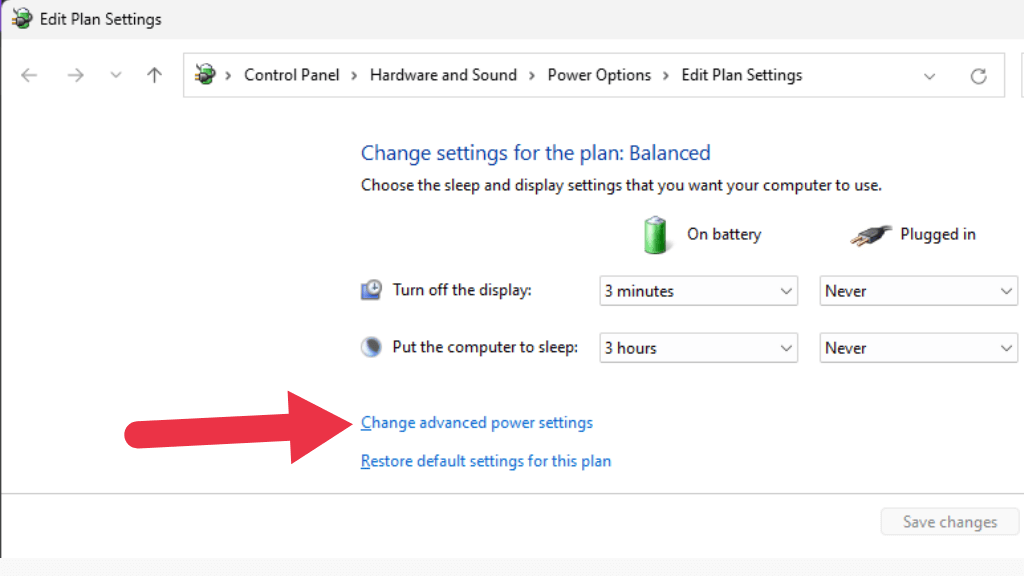
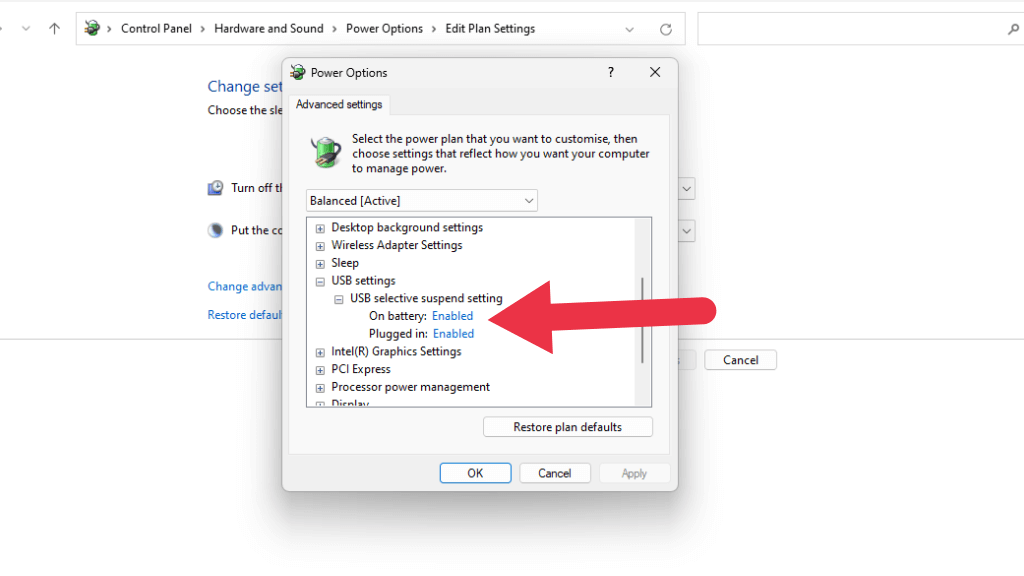
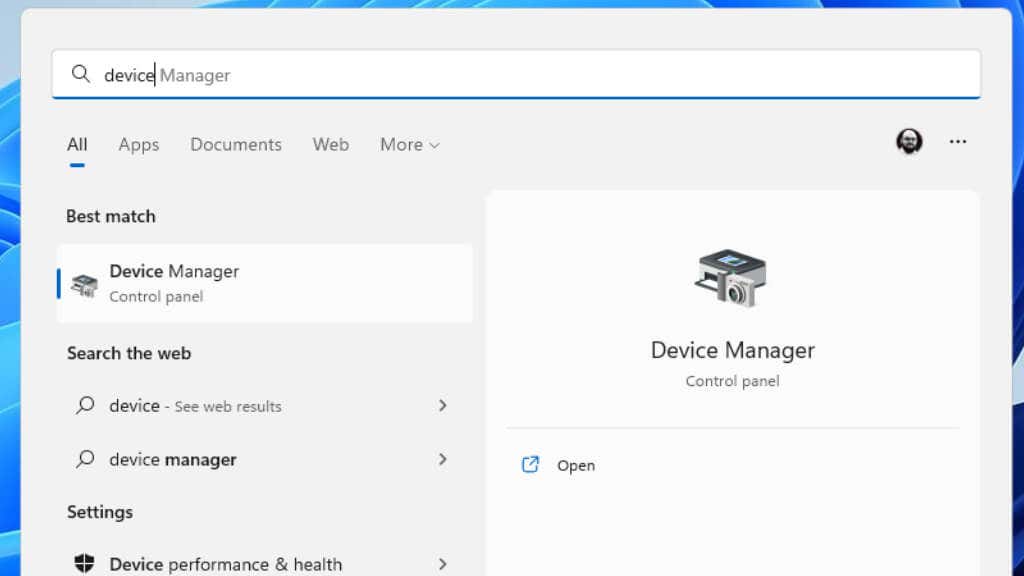
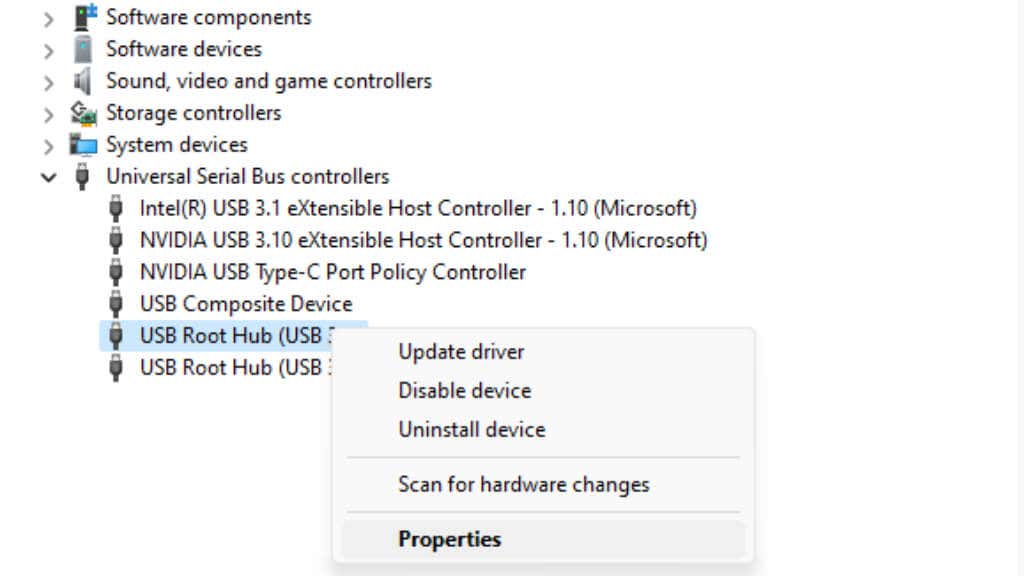
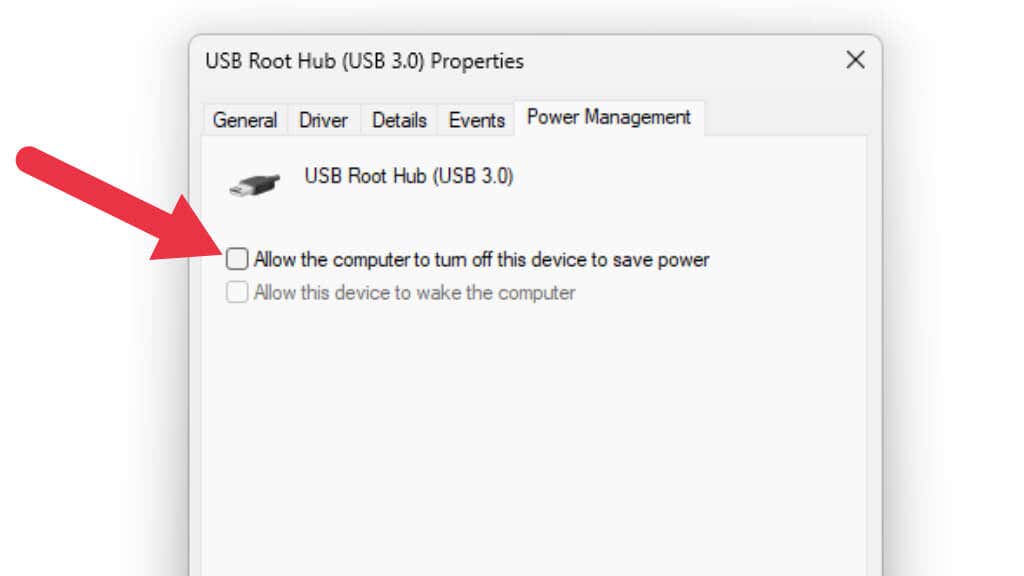


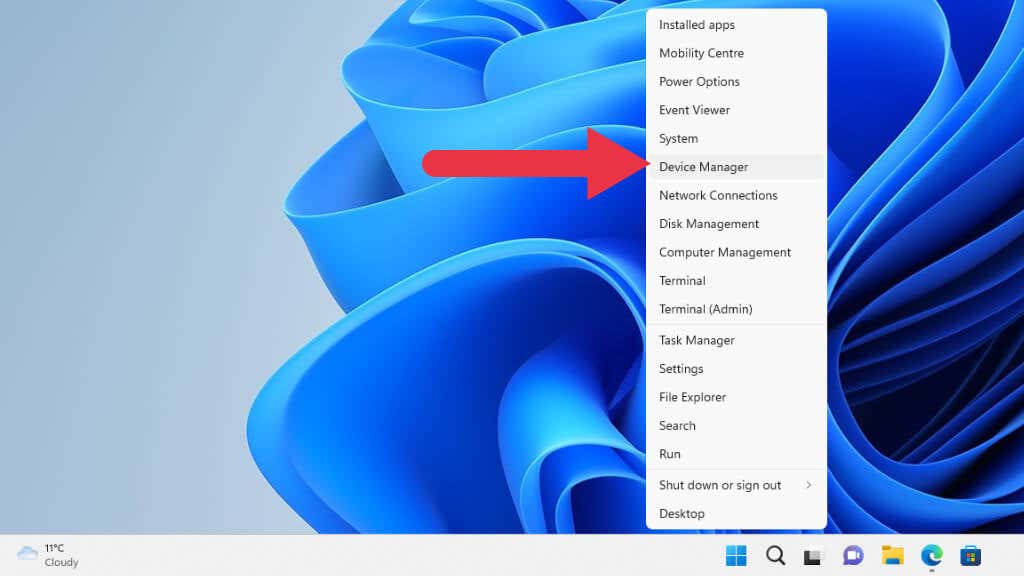
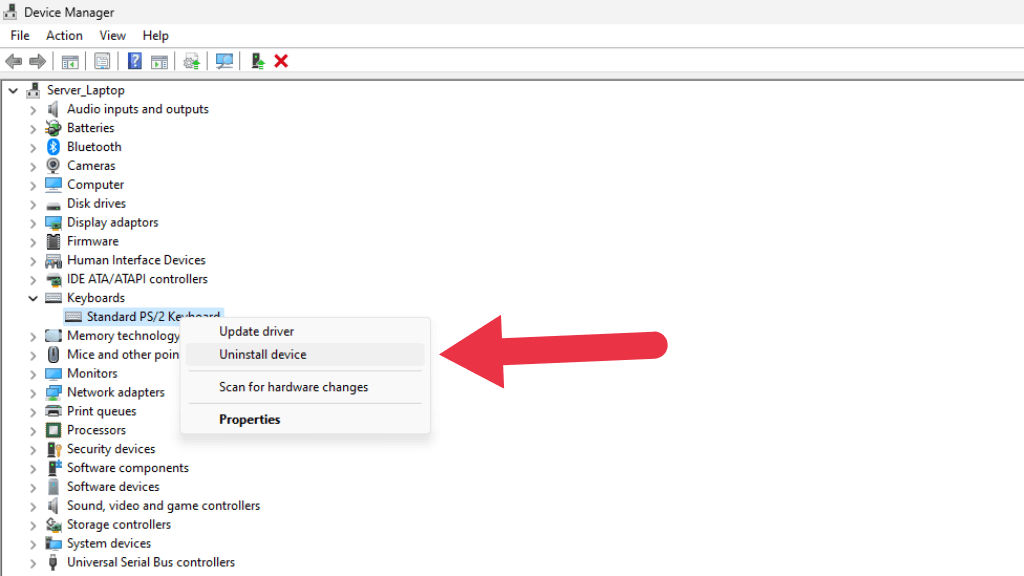
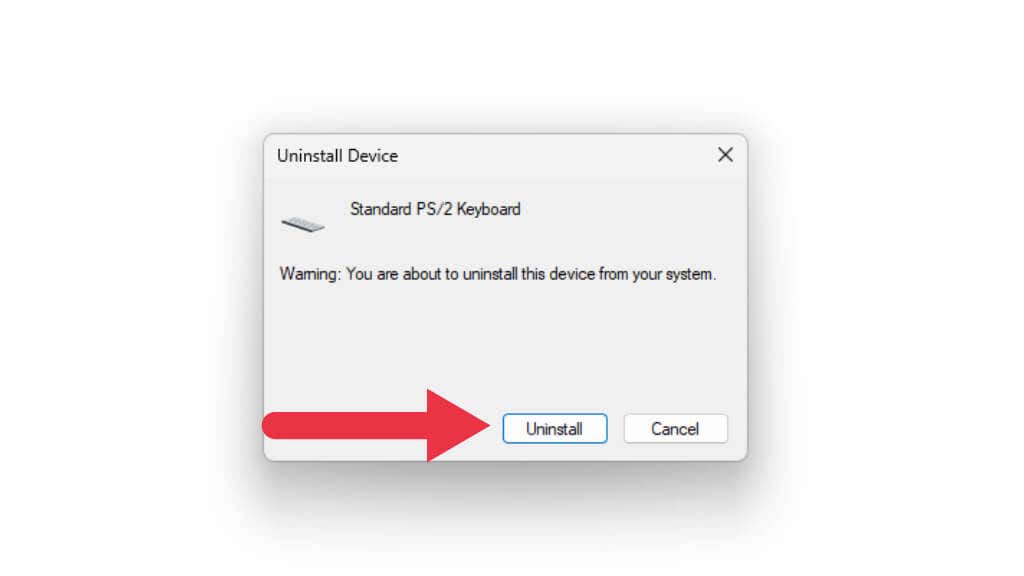
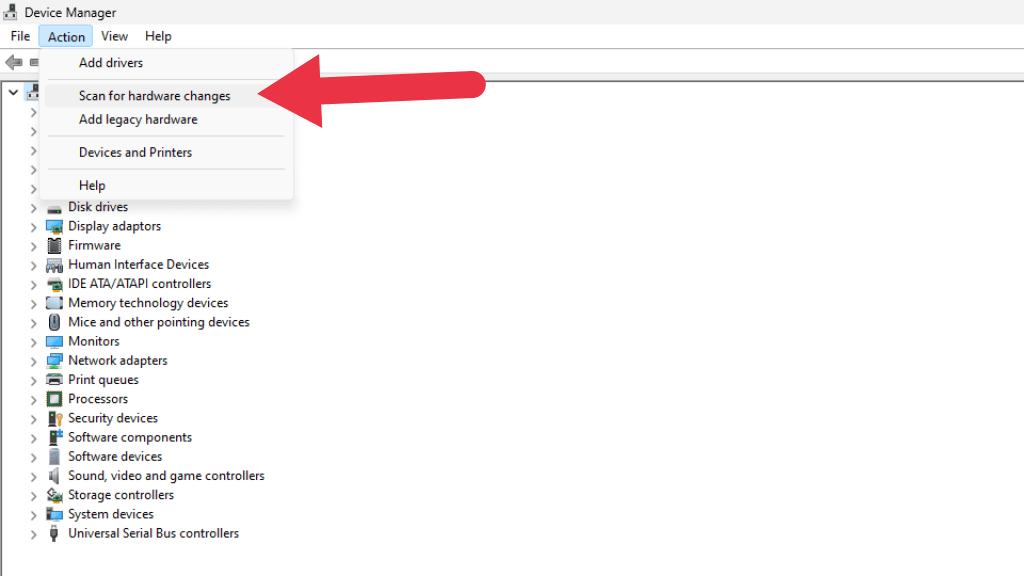
Posting Komentar